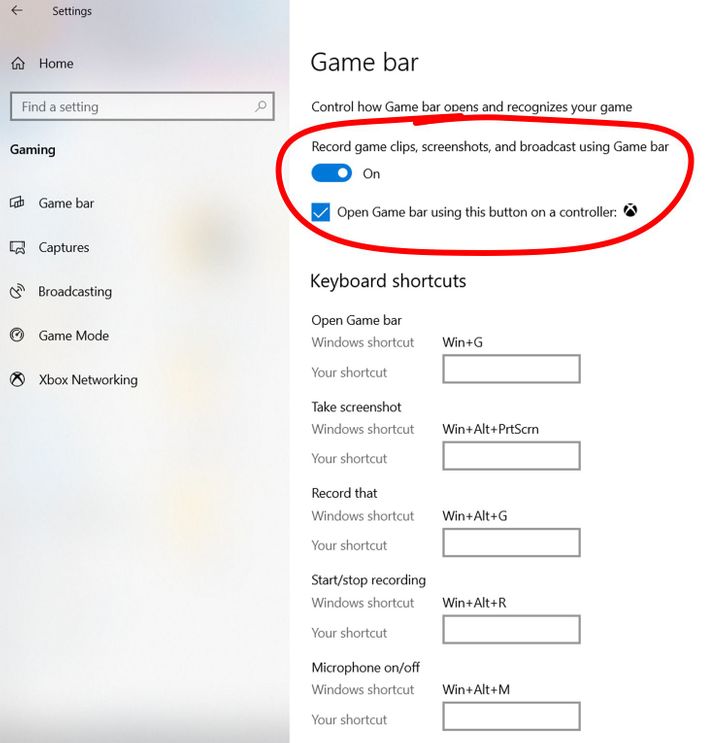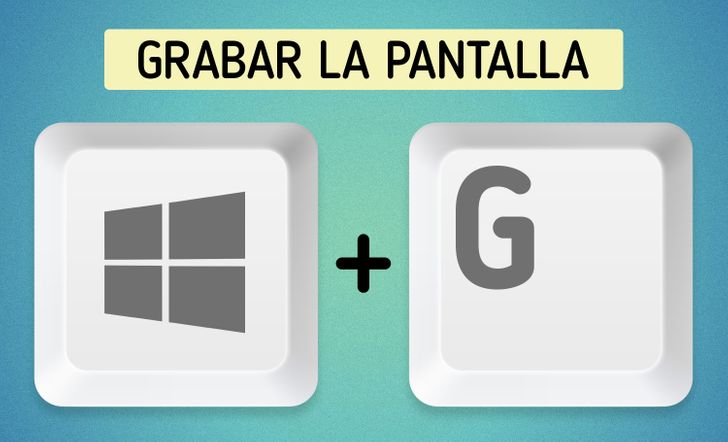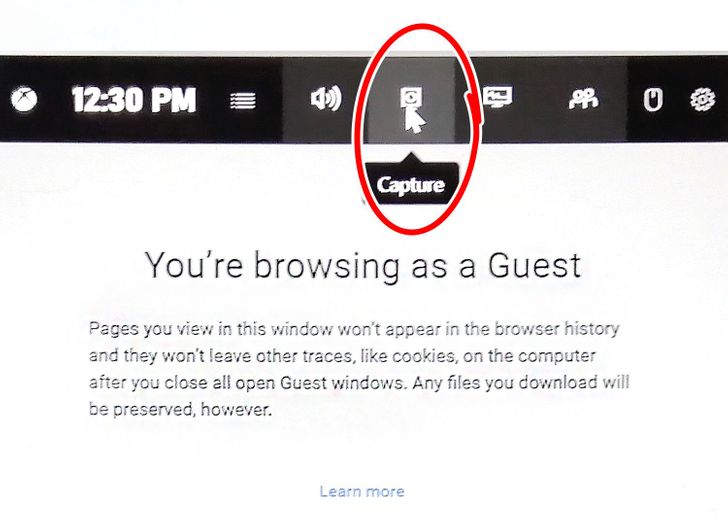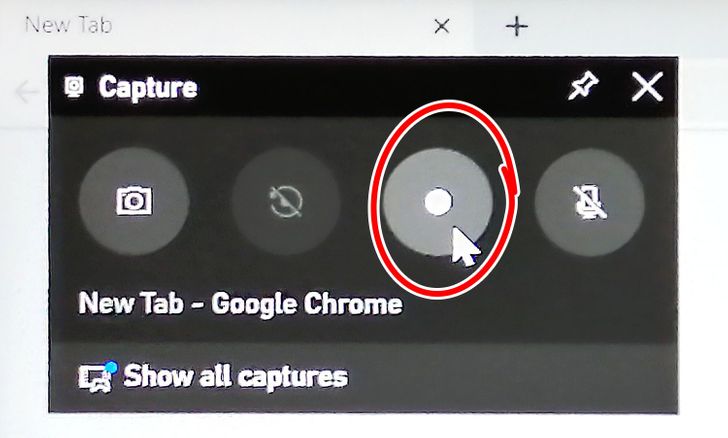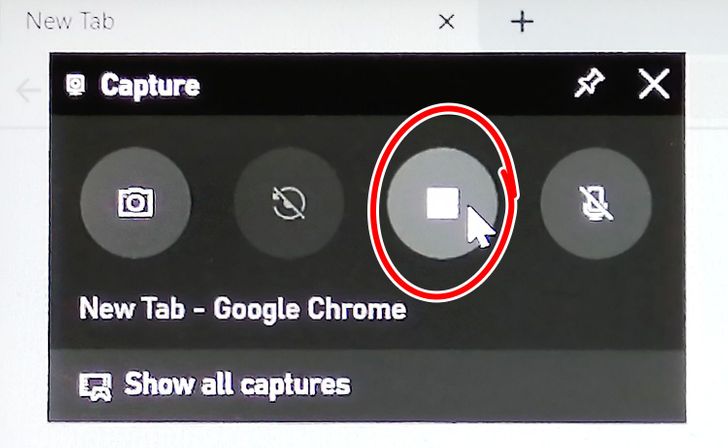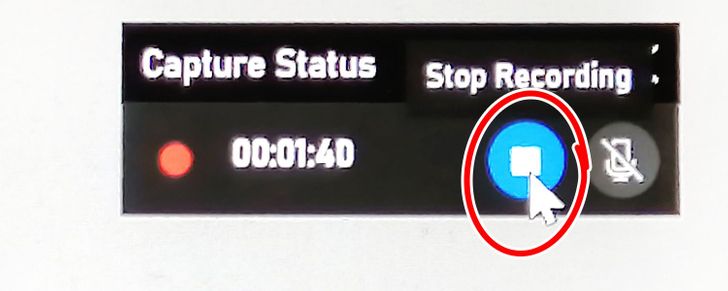Cómo grabar una pantalla en una computadora
La función de grabación de pantalla es útil para quienes organizan transmisiones en línea, preparan seminarios web, crean videos de capacitación o muestras de juegos de computadora.
Ideas en 5 minutos ha preparado instrucciones paso a paso sobre cómo grabar una pantalla en una computadora con Windows.
Paso 1. Configura la función de grabación de pantalla. Abre el menú Inicio, selecciona Configuración (Settings) y luego Barra de juegos (Game bar). Activa la función de grabar video y abre el panel de trabajo presionando la tecla ⊞ Windows. También personaliza las combinaciones de teclas de acceso rápido. Ya están instaladas de forma predeterminada, pero puedes configurar las que te resulten más cómodas.
Paso 2. Prepara la pantalla para la grabación, cierra las ventanas y pestañas innecesarias y usa el comando ⊞ Win + G.
Paso 3. Haz clic en el icono de la cámara en la barra superior.
Paso 4. Haz clic en el icono de inicio de grabación en la ventana que se abrió a la izquierda o iníciala con la combinación de teclas ⊞ Win + Alt + R.
Paso 5. Empieza a transmitir cuando el icono “Iniciar grabación” cambie al icono “Detener grabación” y en la ventana que se abrió a la derecha aparezca un contador de tiempo.
Paso 6. Cuando termines de grabar tu pantalla, haz clic en el icono azul en la ventana derecha. Busca el video terminado en tu computadora en la carpeta “Videos”.